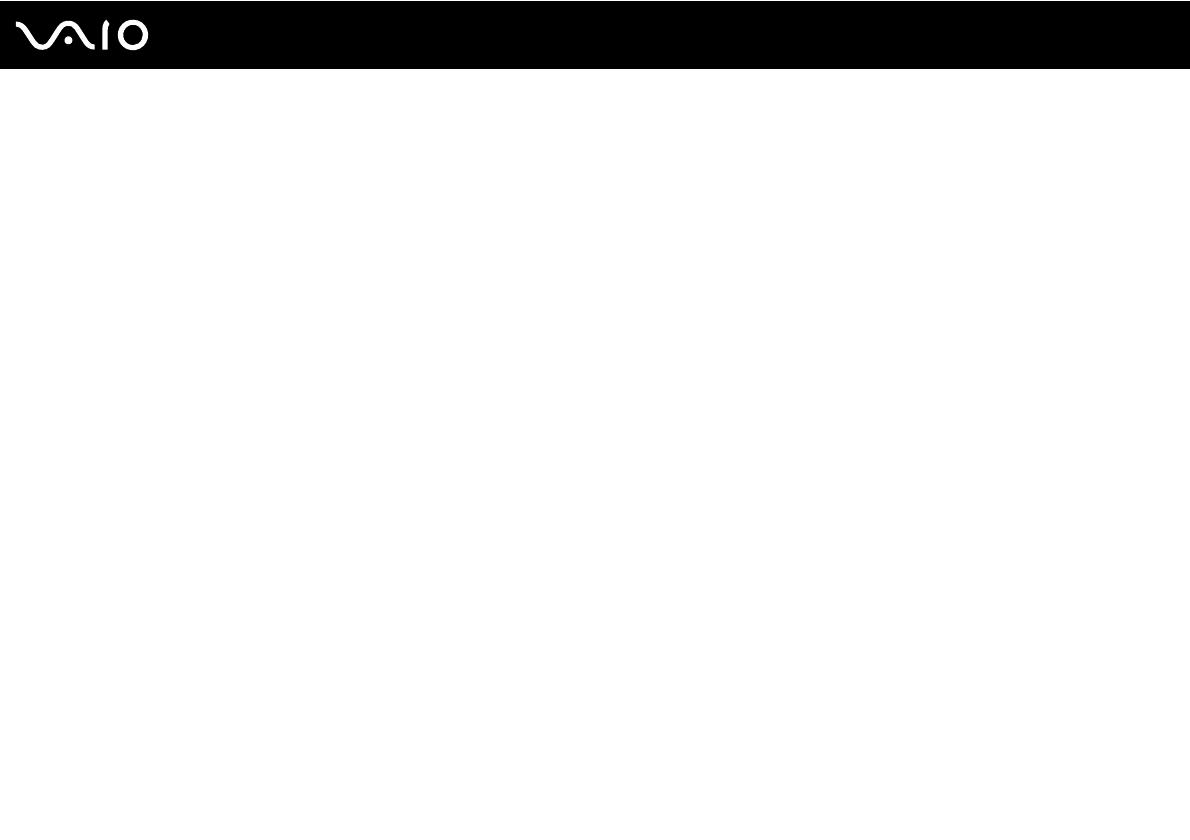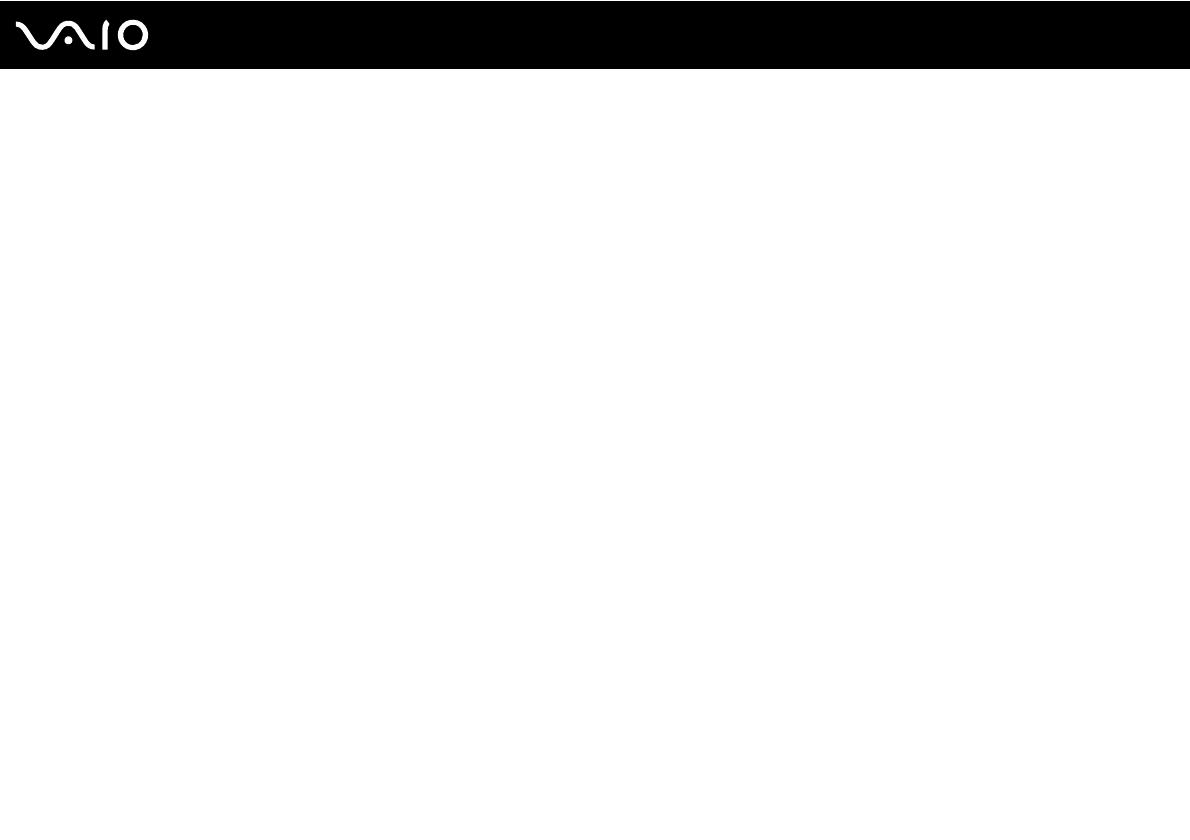
3
nN
Использование периферийных устройств...................................................................................................................90
Подключение USB-устройства...............................................................................................................................91
Подключение принтера...........................................................................................................................................93
Подсоединение устройства i.LINK .........................................................................................................................94
Подсоединение к локальной сети..........................................................................................................................96
Индивидуальная настройка компьютера VAIO...........................................................................................................98
Установка пароля ....................................................................................................................................................99
Настройка компьютера с помощью приложения VAIO Control Center..............................................................102
Использование энергосберегающего режима ....................................................................................................103
Настройка конфигурации модема........................................................................................................................106
Модернизация компьютера VAIO...............................................................................................................................108
Добавление и извлечение модулей памяти ........................................................................................................109
Добавление жесткого диска.................................................................................................................................115
Меры предосторожности ............................................................................................................................................121
При работе с ЖК-дисплеем ..................................................................................................................................122
При использовании источника питания...............................................................................................................123
При работе с компьютером...................................................................................................................................124
При использовании встроенной камеры MOTION EYE......................................................................................126
При работе с дискетами........................................................................................................................................127
При работе с компакт-дисками ............................................................................................................................128
При использовании наушников ............................................................................................................................130
При работе с картами памяти Memory Stick........................................................................................................131
При работе с жестким диском..............................................................................................................................132
Модернизация компьютера ..................................................................................................................................133